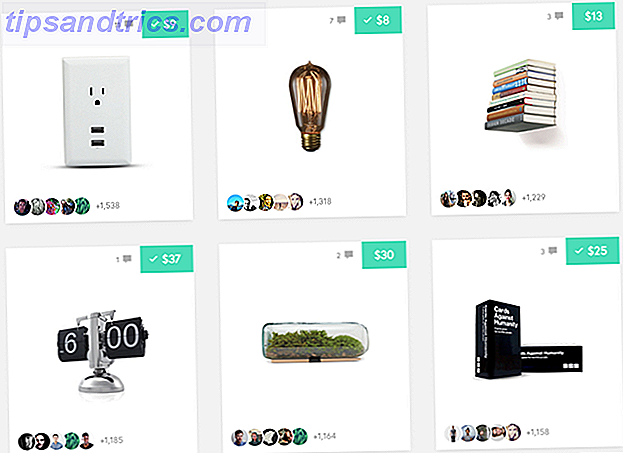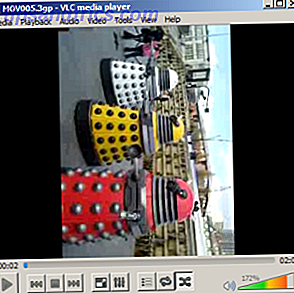GIF er et av de universelle språkene på internett. De er nyttige for å reagere på noe og si hva ord ikke kan. Nettsteder som Giphy gir millioner av GIFer for din fornøyelse, men noen ganger trenger du fortsatt å lage din egen En rask Photoshop-veiledning for å lage animerte GIFer. En rask Photoshop-opplæring for å lage animerte GIF-filer. La oss sjekke ut hvordan du bruker Photoshop til å lage en rask GIF-animasjon. Disse enkle trinnene er enkle å følge, selv for nybegynnere. Les mer .
Og siden YouTube er full av videoer modne for GIF-ing, er det en naturlig passform for å skape nye. Du kan lage en GIF-fil av en hvilken som helst YouTube-video ved hjelp av et URL-triks. 10 YouTube-triksetrenker du bør vite om 10 YouTube-triangeltrykk du bør vite om YouTube, er den fremste online video-siden med et svimlende antall videoer. Disse URL-triksene kan hjelpe deg med å få mer ut av tjenesten med minimal innsats. Les mer, men visste du at YouTube har en raskere innebygd måte for rask GIF-opprettelse?
Denne metoden vil bare fungere på videoer der skaperen har tillatt GIF-opprettelsen. Vi bruker denne PBS-videoen som et eksempel. Pass på at du er logget på YouTube, og klikk deretter på knappen Del under videoen. Du får se noen faner som Embed and Email - klikk på GIF ved siden av disse.

Velg opptil seks sekunder av videoen du vil lage en GIF fra. Legg til tekst øverst og nederst hvis du vil, og trykk deretter på Opprett . YouTube vil gi deg en nettadresse som du kan bruke til å dele din GIF, samt sosiale knapper for å dele den direkte. For å lagre den på datamaskinen din for senere bruk, åpne nettadressen, høyreklikk på GIF, og velg Lagre bilde som så du har en kopi.
YouTubes støtteside beskriver noen begrensninger for å opprette GIFer med denne metoden. Du kan ikke lage en GIF fra en video hvis:
- Videoen er aldersbegrenset.
- Sa videoen er privat (i så fall kan du ikke se det uansett).
- Videoen er flagget for å inneholde tredjepartsinnhold.
- Kanal-eieren har slått av GIF-opprettelsen for videoen.
For å slå av GIF-opprettelsen for dine egne videoer, gå til Creator Studio> Video Manager og klikk på Rediger for å endre innstillingene for en video. Velg fanen Avanserte innstillinger, og fjern deretter merket i feltet Tillat gjenbruk av innhold . Trykk på Lagre endringer for å bekrefte.
Hvis du er interessert i mer, sjekk ut historien og kulturen til GIFs GIFs, The Language of the Web: deres historie, kultur og fremtidige GIFs, språket på nettet: deres historie, kultur og fremtid Les mer.
Har du noen gang laget en GIF fra en YouTube-video? Hva er din favoritt GIF akkurat nå? Fortell oss i kommentarene!
Bildekreditt: Ionut Catalin Parvu via Shutterstock